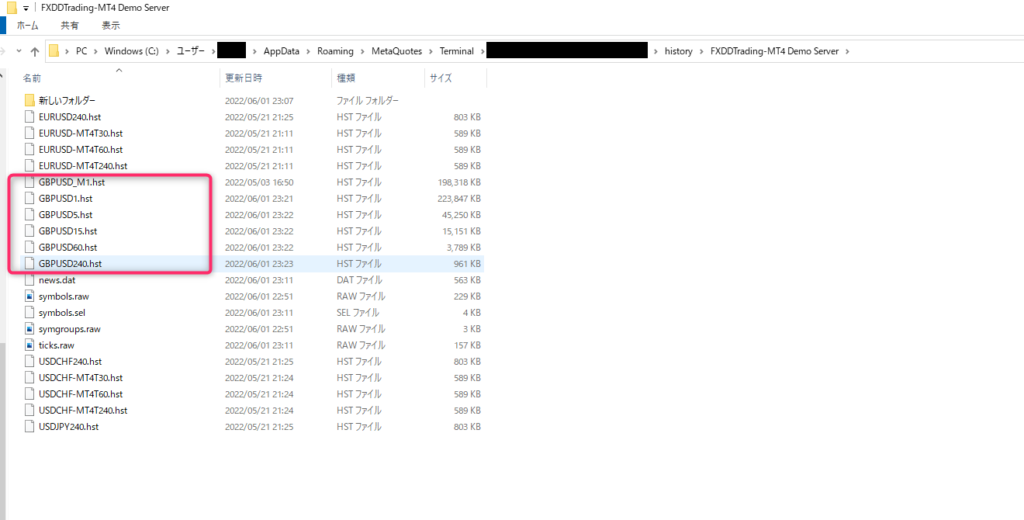椰子の鍵くん、MT4のヒストリカルデータをダウンロードしたんだけど
MT4の過去データのインポートの仕方が分からないの

インポートの仕方は少し癖があるね
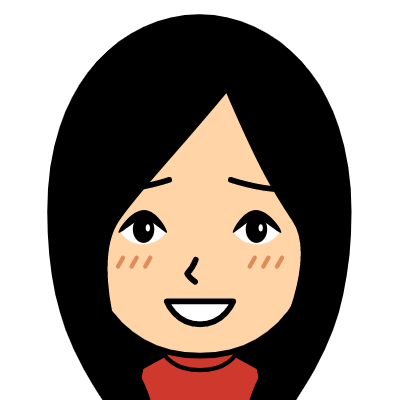
トレード勝つにはしっかり過去検証しなとダメだと思って
MT4をさかのぼったんだけど途中で止まってしまって。。

そうだよね、それじゃあ
今からインポートの仕方を説明していくよ
MT4ヒストリカルデータの取得
チャートを全て消さないと、
MT4のヒストリカルデータはMT4を扱っている各社あるが、ここではヒストリカルデータの正確性が高い「Dukascopy」のブローカーのものを扱う。

上記のサイトから「デモ口座」若しくは「ライブ口座」の開設のページにアクセスし「JFOREX」の取引プラットフォームを選択し開設を行う。
開設後に「JFOREX」をダウンロードする。
そこからヒストリカルデータを取得する流れはデューカスコピー公式ページで解説されている。
MT4ヒストリカルデータのインポート方法
チャートを全て消さないと、その画面に残っている通貨ペアのヒストリカルデータが自動生成されてしまうため、MT4の「デフォルト」の画面に行きチャートを全部消す。
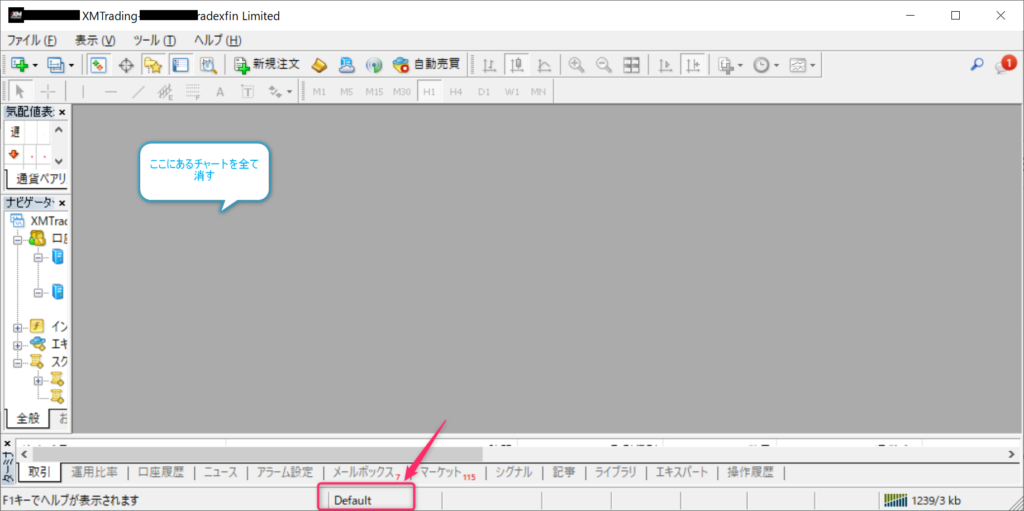
次にMT4の「ツール」から「オプション」をクリック
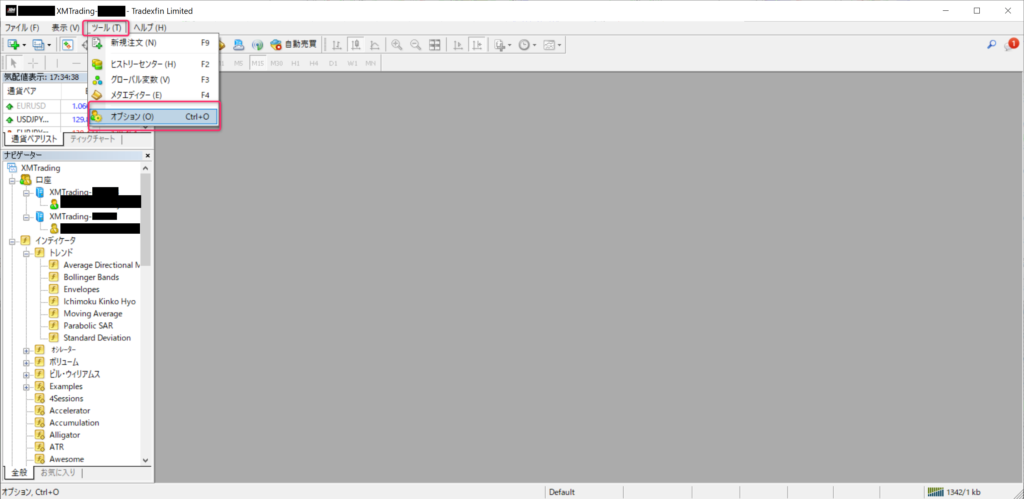
画面のポップアップが出るため「チャート」タブの「ヒストリー内の最大バー数」と「ヒストリー内の最小バー数」に欄に「999999999999999999999」と入力できるだけ入れる(自動的に最大バー数が修正されるので問題ない)。そして「OK」をクリック。
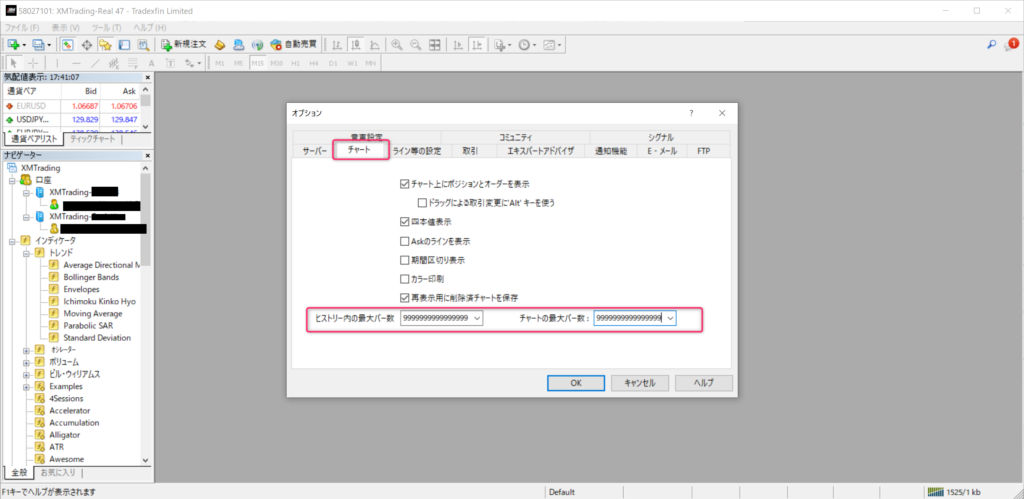
次にMT4の「ツール」から「ヒストリカルセンター」をクリック
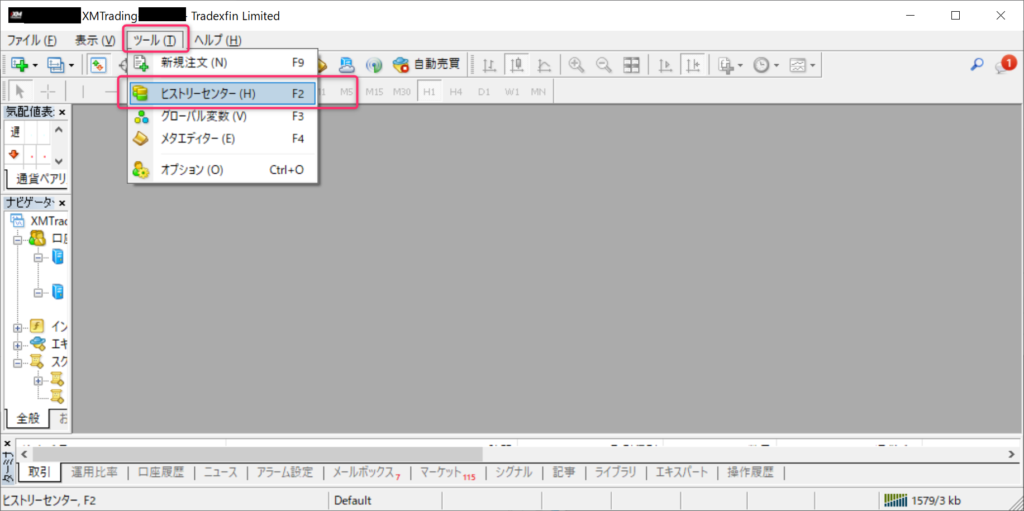
すると通貨が記載されている画面が表示されるため以下のように操作
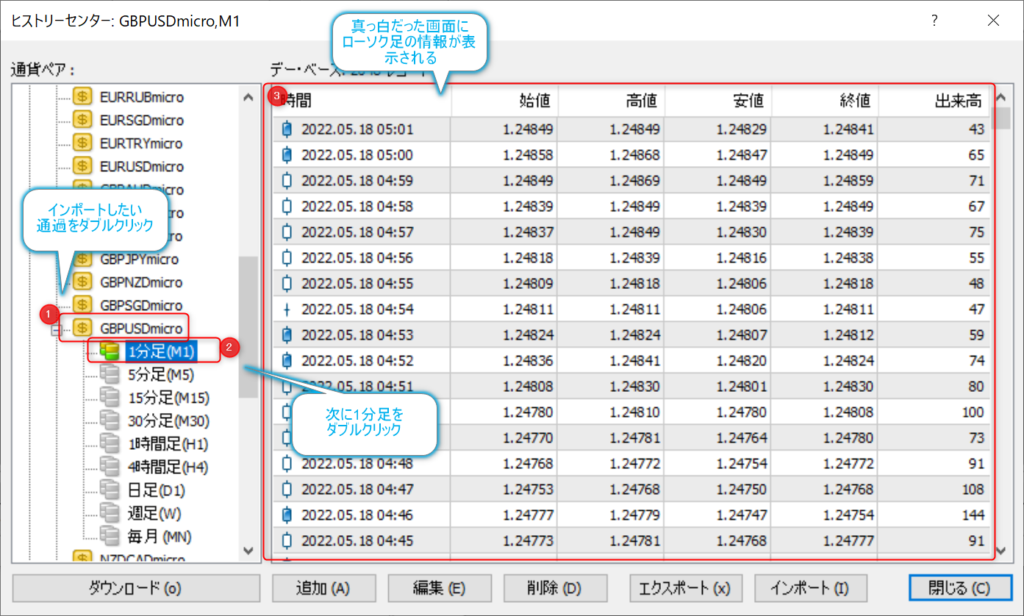
次に表示されたデータを全て選択して消去する
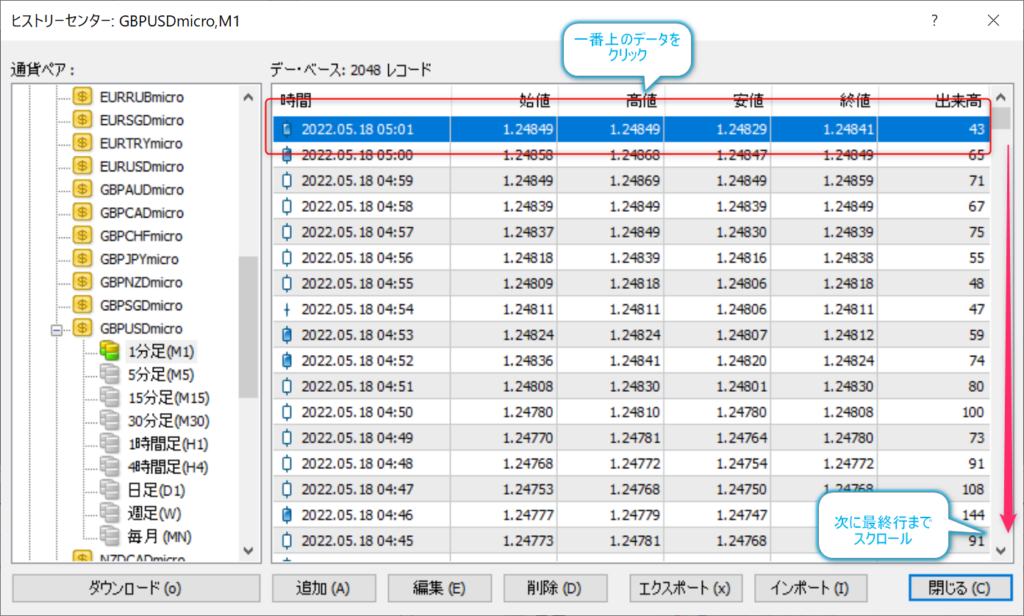
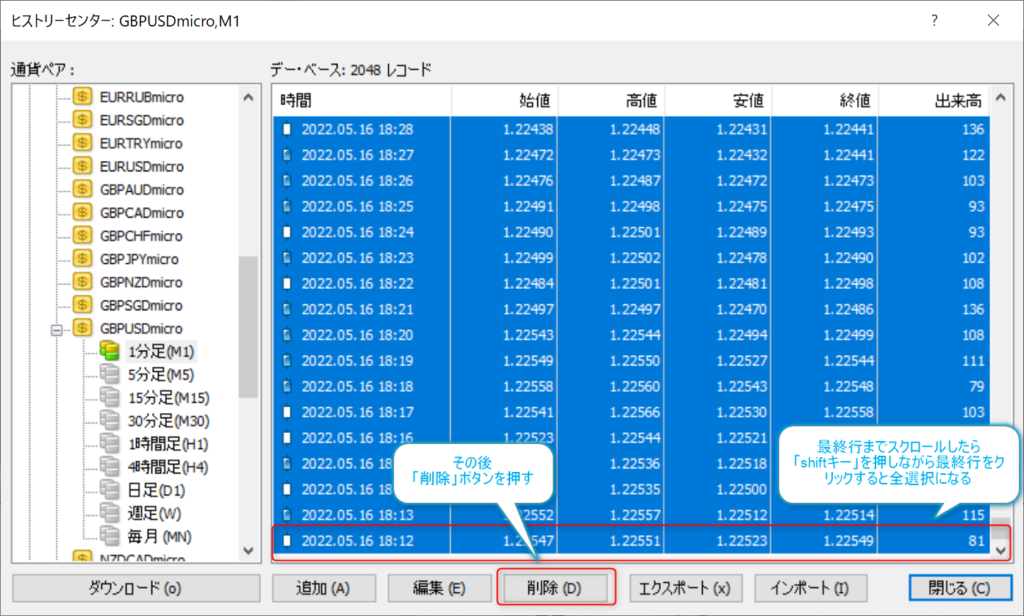
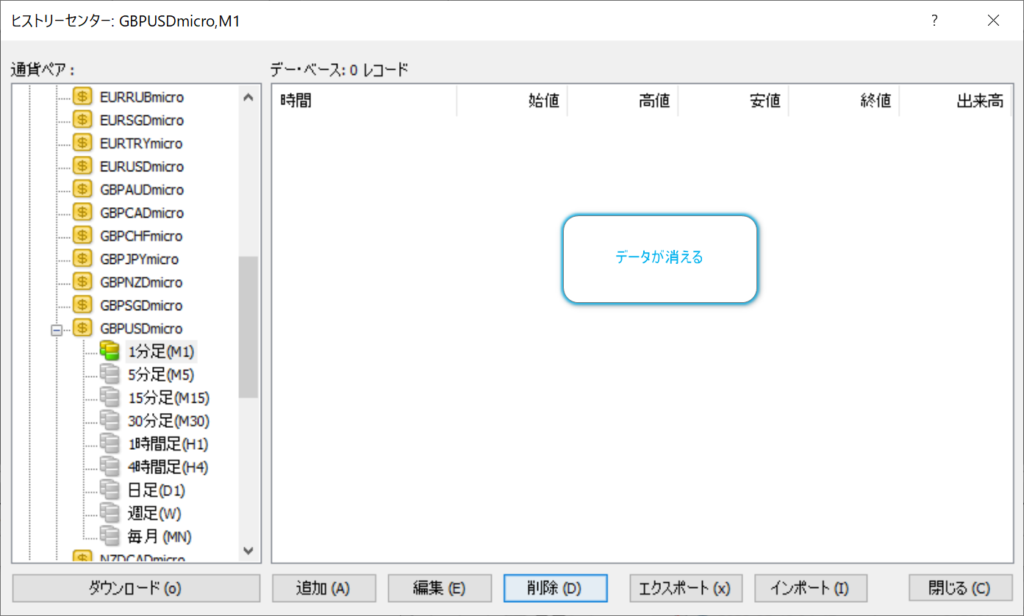
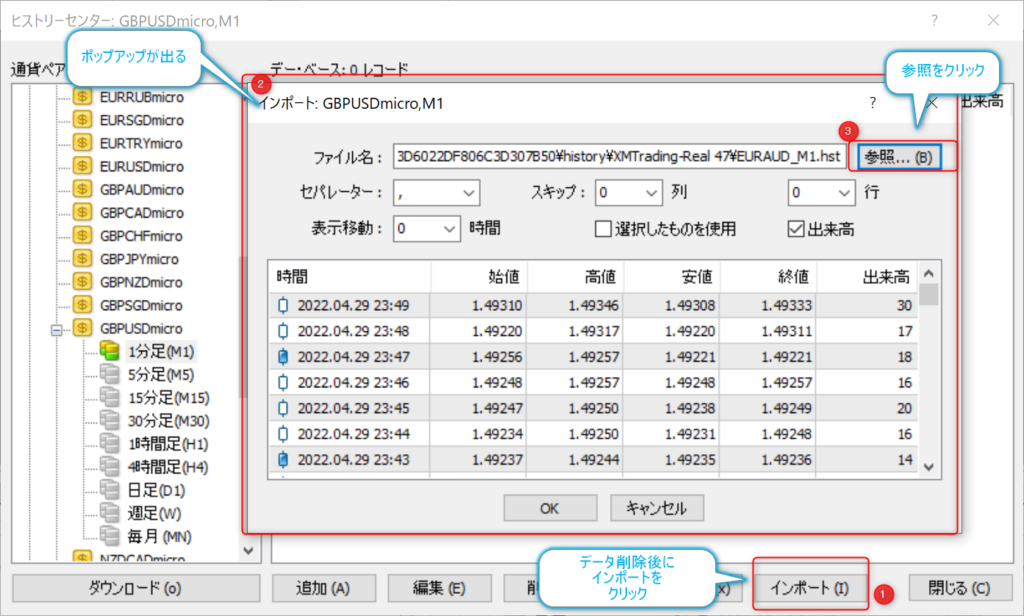
【※重要】上記のポップアップにデータが表示されない場合には、一旦既にあるデータを「エクスポート」して再度エクスポートしたデータを読み込ませて、一旦MT4を再起動させる。その後、インポートのボタンを押すと、エクスポートしたデータが読み込まれている状態になる。そこから更に「参照」からダウンロードしたデータを選択すると読込まれる。
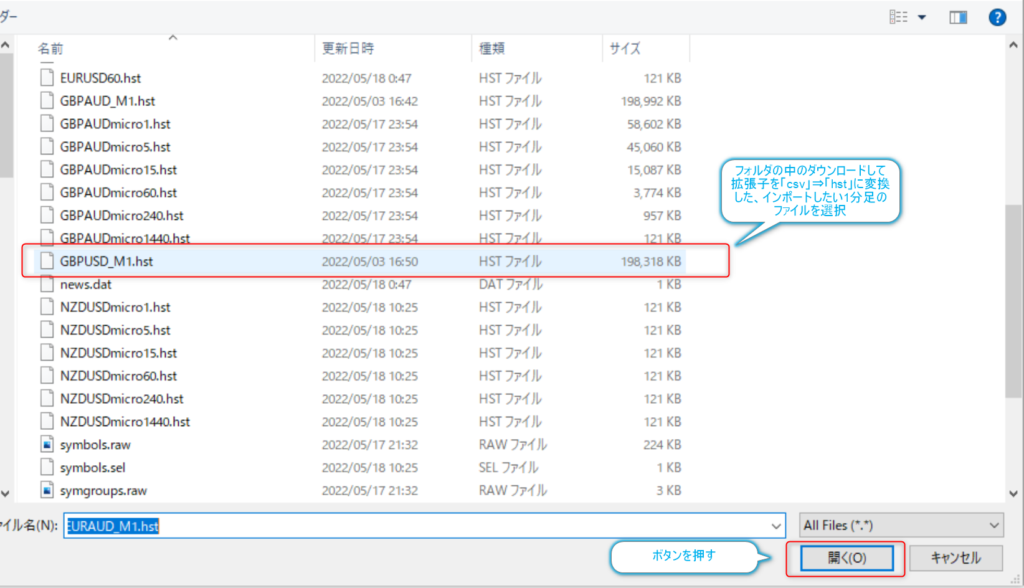
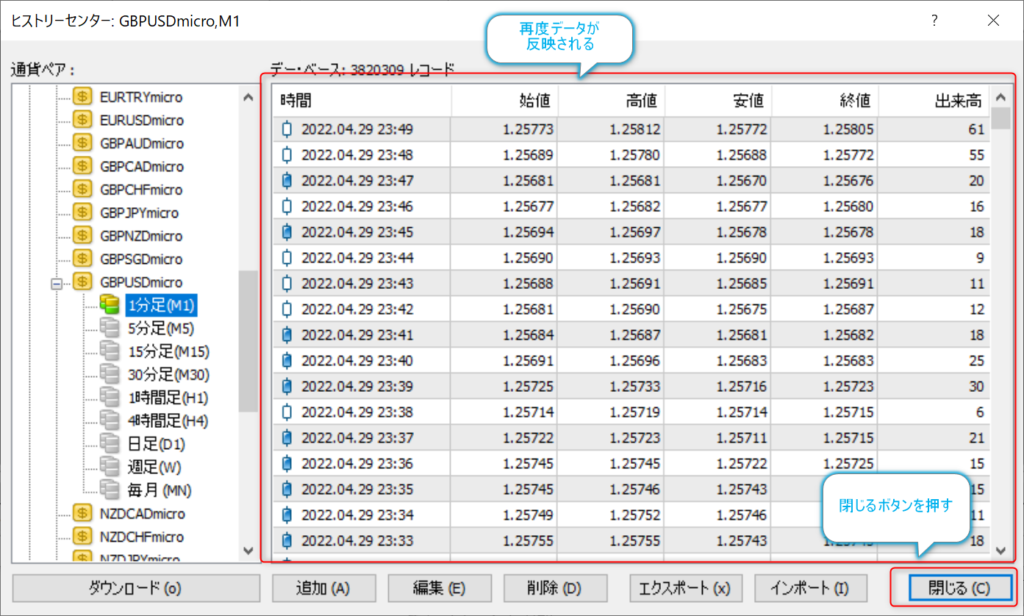

ここまででGBPUSDの通貨ペアの1分足のデータがインポートされた状態になるよ

5分足以上も同じようにやっていくのかしら?

いい質問だね
5分足以降は1分足を基にMT4で作っていくんだよ
チャートを作成する
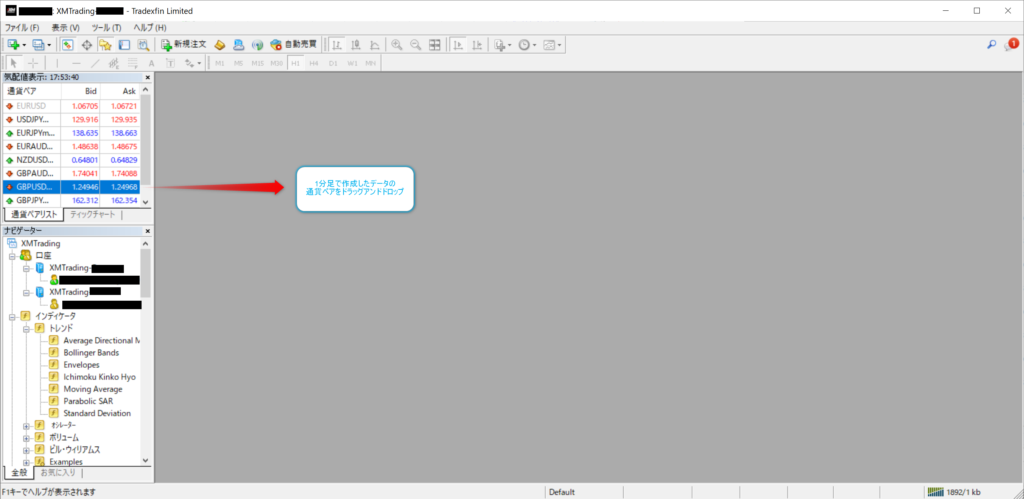
1分足に変更しておく。別の時間足があると自動生成されるので1分足のみ表示する。
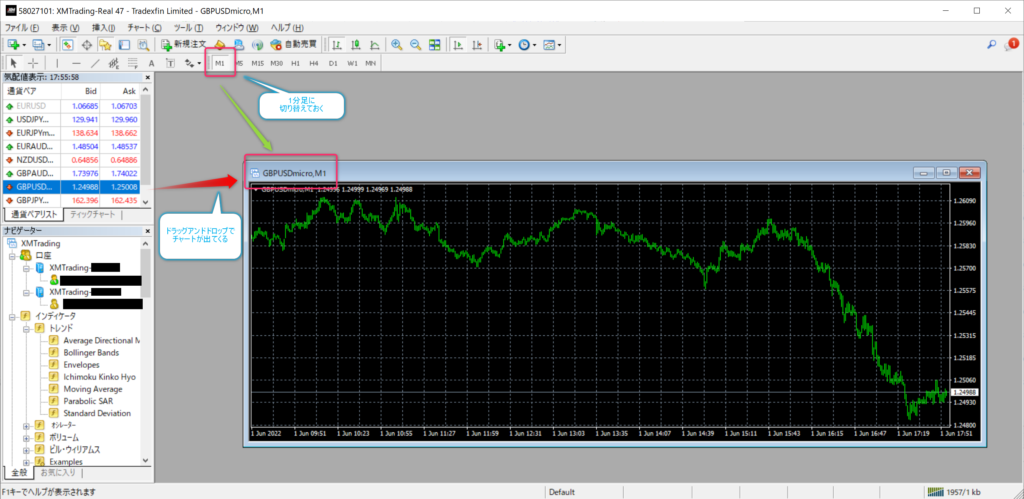
フォルダからヒストリーデータにアクセス。パスは次のようになっている。「Terminal」フォルダの中の使っているMT4のブローカーのフォルダを開く。大抵「ERTE859023DUT07979028」のようなフォルダがりその直下に「history」フォルダがあり「ブローカー名のついたフォルダ」にデータが入っている。

インポートした通貨ペアのデータを全て消去する。フォルダは閉じずにそのまま開いたままにする。